ubuntu如何实现双屏显示
2017-08-13 06:54
459 查看
在ubuntu系统下使用xrandr实现双屏幕显示:
一.首先直接运行xrandr命令,查看设备的相关信息:
运行之后会显示当前连接设备的屏幕信息,如下图,LVDS和VGA-0,而HDMI屏幕为disconnect,意为没有连接:
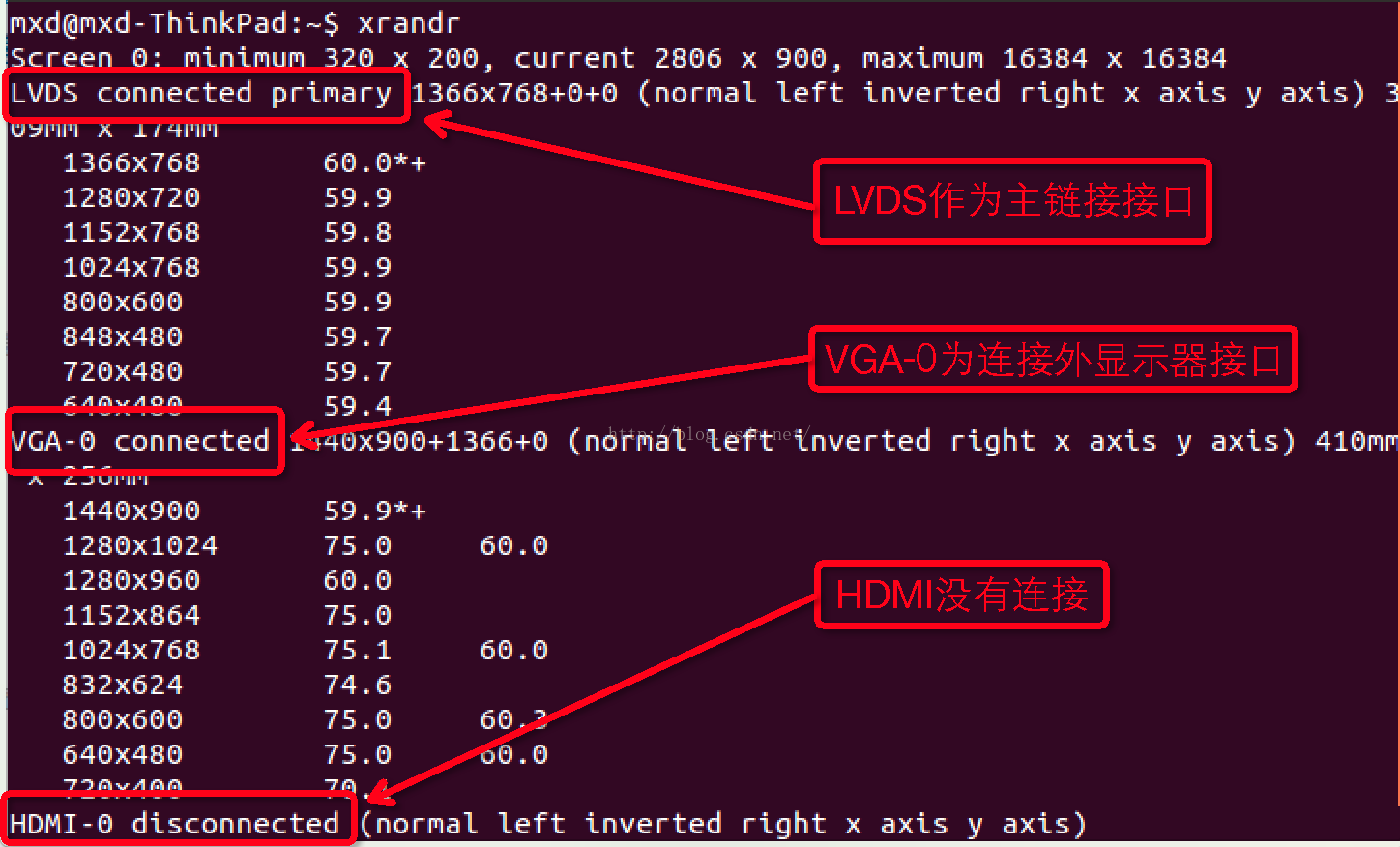
二.设置双屏幕显示:
(1)打开外接显示器,双屏幕显示相同的内容--克隆,(auto为最高分辨率)

CODE: xrandr --output VGA-0 --same-as LVDS --auto
(2)若要指定外接显示器的分辨率可以使用下面的命令(1280*1024):

CODE: xrandr --output VGA-0 --same-as LVDS --mode 1280x1024
(3)打开外接显示器,设置为右侧扩展

CODE: xrandr --output VGA-0 --right-of DVI-D-0 --auto
(4)关闭显示器

CODE: xrandr --output VGA-0 --off
(5)打开VGA-0接口显示器,关闭LVDS接口显示器

CODE: xrandr --output VGA-0 --auto --output LVDS --off
[注意]
需要注意的是,在使用xrangr命令设置双屏幕之前,需要先运行xrandr查看VGA,LVDS以及HDMI接口的连接方式以及接口正确的名称,如上为:VGA-0,LVDS和HDMI
一.首先直接运行xrandr命令,查看设备的相关信息:
运行之后会显示当前连接设备的屏幕信息,如下图,LVDS和VGA-0,而HDMI屏幕为disconnect,意为没有连接:
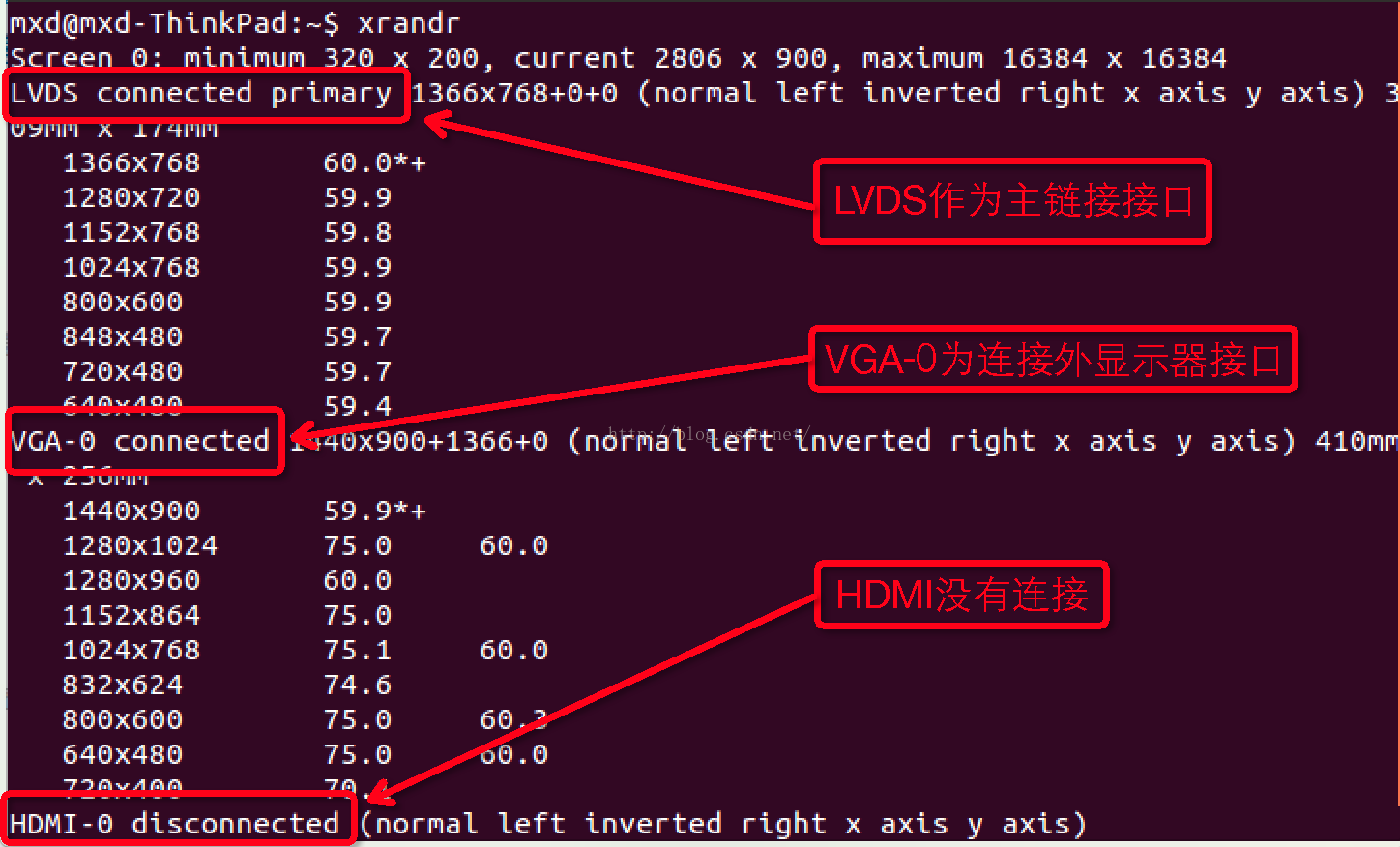
二.设置双屏幕显示:
(1)打开外接显示器,双屏幕显示相同的内容--克隆,(auto为最高分辨率)

CODE: xrandr --output VGA-0 --same-as LVDS --auto
(2)若要指定外接显示器的分辨率可以使用下面的命令(1280*1024):

CODE: xrandr --output VGA-0 --same-as LVDS --mode 1280x1024
(3)打开外接显示器,设置为右侧扩展

CODE: xrandr --output VGA-0 --right-of DVI-D-0 --auto
(4)关闭显示器

CODE: xrandr --output VGA-0 --off
(5)打开VGA-0接口显示器,关闭LVDS接口显示器

CODE: xrandr --output VGA-0 --auto --output LVDS --off
[注意]
需要注意的是,在使用xrangr命令设置双屏幕之前,需要先运行xrandr查看VGA,LVDS以及HDMI接口的连接方式以及接口正确的名称,如上为:VGA-0,LVDS和HDMI
相关文章推荐
- ubuntu如何实现双屏显示
- 教你如何实现PPT双屏显示
- 如何实现日期比较,暨实现显示5天内,显示10天内的记录
- 如何使用iframe实现calendar动态显示,
- 如何可以用openFileDialog实现打开txt文档并显示到文档中的内容
- 如何用DataGrid实现根据日期判断是否显示New标志
- 如何通过动态生成Html灵活实现DataGrid分类统计的界面显示功能
- 如何实现在firefox下显示手形光标
- java中如何实现表格的多表头显示
- 在ASP.NET中如何在DataGrid中实现数据嵌套显示
- GridView当数据源为空时如何实现显示表头
- 如何用stringgrid实现第一行标题的竖列显示呀,
- GridView当数据源为空时如何实现显示表头
- 用css+div如何实现表格显示
- oracle 如何实现sql循环计数显示?请高手指教!
- 如何通过动态生成Html灵活实现DataGrid分类统计的界面显示功能
- 如何实现自定义及自动逐页打印DataGrid显示的内容
- 浅谈如何利用PB实现仿QQ自动显示/隐藏窗口(原创)
- VB如何实现摄像头数据的捕获与显示
- 如何在Struts 数据库应用程序中实现分页显示(2)
